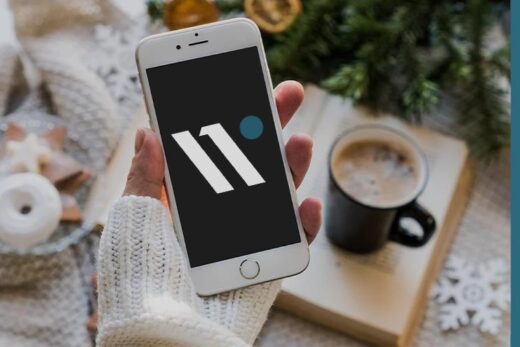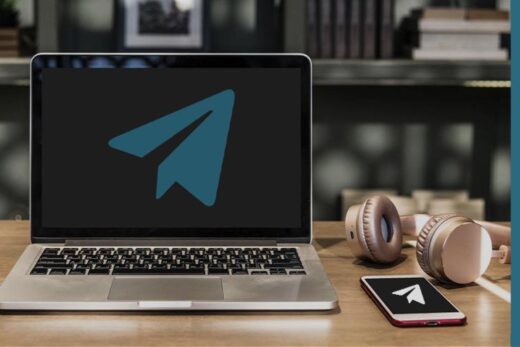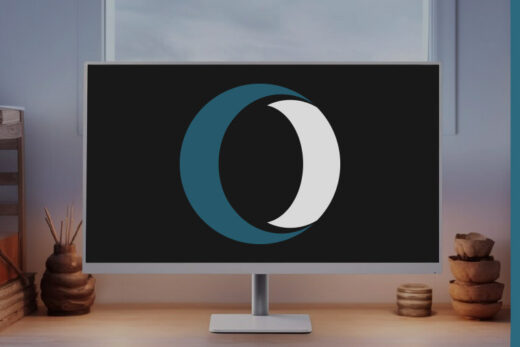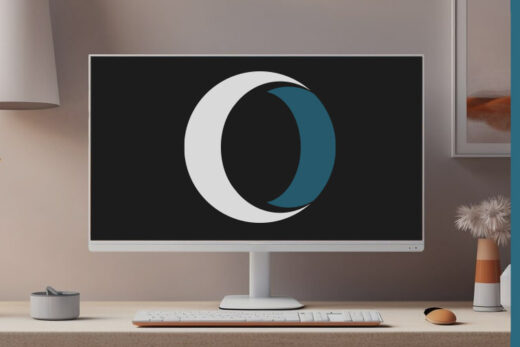Многие программы в Windows 10, особенно те, которые установлены из магазина Microsoft Store, интегрируются в нее и получают значительно больше прав и разрешений, чем это было возможно в период актуальности старых версий системы. В частности, существуют фоновые приложения - категория программ, которым разрешено осуществлять ряд действий без ведома пользователя. Если подобный расклад не устраивает, то далее можно узнать что им позволено, а также как отключить работу приложений в фоне.
Что делают фоновые приложения?
Так как большинство приложений, которые способны работать в фоне, получают разрешение на это от Windows 10 по умолчанию, то с первой секунды, без ведома пользователя, они...

- Отправляют уведомления. Как пользователю, высвечивая их на экране, так и разработчику, не демонстрируя этот процесс. Кроме того, существует вероятность, что некоторые данные получает и сама Microsoft.
- Обновляются, поддерживая свою актуальность и работоспособность. В этом ничего плохого нет, но может возникнуть ситуация, когда будет загружена неудачная версия программы.
- Получают сведения. Достаточно размытая формулировка, но она включает в себя получение и передачу информации о поведении пользователя, изменяемых и открываемых в программе файлах, а также вводимых и создаваемых данных, в том числе персональных.
Все вышеперечисленное дает понять, что фоновые приложения не приносят какой-либо ощутимой пользы, и отключение части из них не приведет к потере полезного функционала. Кроме того, чем меньше программ работает в фоне, тем экономнее компьютер потребляет энергию, а ноутбук дольше работает от одного заряда аккумулятора. Поэтому, переходим к процессу отключения.
Как отключить работу приложений в фоне?
Как и большинство других функций, фоновые приложения отключаются в Windows 10 без специальных знаний и подготовки, поэтому с этим может справиться любой пользователь. Итак...
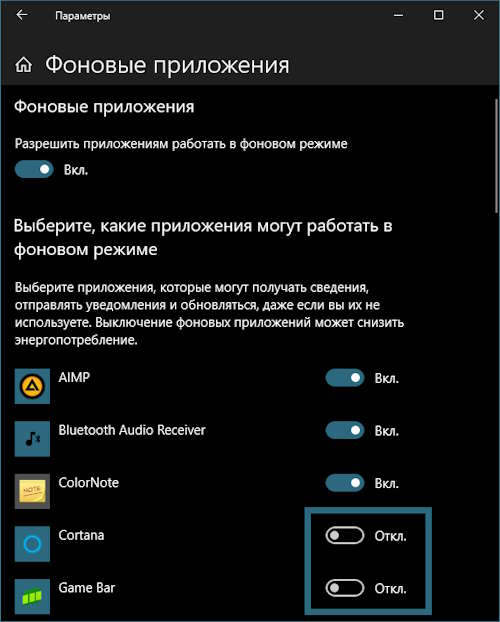
- Следуем по пути:
- ПУСК | ПАРАМЕТРЫ | КОНФИДЕНЦИАЛЬНОСТЬ | ФОНОВЫЕ ПРИЛОЖЕНИЯ
- Если хотим отключиться абсолютно все фоновые приложения, то переводим в состояние "ВЫКЛ" самый первый рычажок под надписью "Разрешить приложениями работать в фоновом режиме".
- Если хотим произвести выборочное отключение, то спускаемся вниз и в индивидуальном порядке отключаем разрешения для работы в фоне тем программам, которым хотим это запретить.
- Закрываем окно после завершения всех действий.
Отключать фоновую работу всех приложений не рекомендуется, так как в таком случае может пропасть полезный функционал некоторых программ, например "Почты", которая не сможет больше уведомлять о поступающих письмах, вынуждая пользователя самого отслеживать этот процесс.
Понравилось? Сайт всегда можно поддержать, чтобы полезного материала стало еще больше!